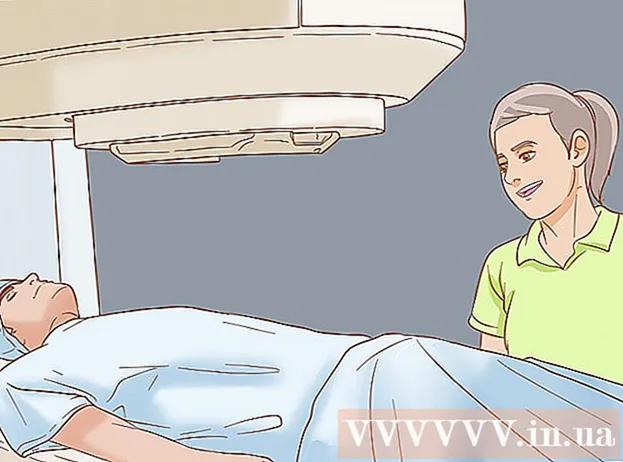Автор:
Eugene Taylor
Жаратылган Күнү:
12 Август 2021
Жаңыртуу Күнү:
1 Июль 2024

Мазмун
CR2 файлы бул Canon камерасы тарабынан тартылган RAW сүрөт файлы. Бул файлдарда .CR2 файл кеңейтүүсү катары бар. Эки башка Canon камерасы экөө тең CR2 файлын чыгарат, бирок CR2 файлы ар бири үчүн ар башка болот. CR2 файлын түзөтүү үчүн, Adobe Camera Raw плагинин орнотулган акыркы версиясын текшерип алыңыз, анткени плагинге камеранын ар бир модели кошулушу керек. Эгер сизде Photoshopтун эски версиясы бар болсо, анда файлдарды адегенде DNG форматына өткөрүү керек болушу мүмкүн.
Басуу
2ден 1-бөлүк: Photoshopту жаңыртуу
 Photoshop программасын ачыңыз. Adobe Camera Raw плагининин жеткиликтүү жаңыртууларын издейсиз. Бул плагин CR2 файлдарын колдойт жана камеранын жаңы моделдери чыкканда жаңыртылат.
Photoshop программасын ачыңыз. Adobe Camera Raw плагининин жеткиликтүү жаңыртууларын издейсиз. Бул плагин CR2 файлдарын колдойт жана камеранын жаңы моделдери чыкканда жаңыртылат.  "Жардам" менюсун чыкылдатып, "Жаңыртууларды текшериңиз ". Эгер сиз Photoshop CC колдонуп жаткан болсоңуз, анын ордуна "Жаңыртуулар ..." тандаңыз, андан кийин Photoshop жана ага байланыштуу плагиндер, анын ичинде Камера чийки сайгычынын онлайн жаңыртууларын текшерет. Camera Raw плагини ар кандай RAW файлдарын, анын ичинде CR2 форматын колдойт.
"Жардам" менюсун чыкылдатып, "Жаңыртууларды текшериңиз ". Эгер сиз Photoshop CC колдонуп жаткан болсоңуз, анын ордуна "Жаңыртуулар ..." тандаңыз, андан кийин Photoshop жана ага байланыштуу плагиндер, анын ичинде Камера чийки сайгычынын онлайн жаңыртууларын текшерет. Camera Raw плагини ар кандай RAW файлдарын, анын ичинде CR2 форматын колдойт.  Камеранын чийки жаңыртуусун орнотуңуз. Эгер Камеранын чийки сайгычында жаңыртуу бар болсо, ал Adobe Application Manager тизмесинде көрсөтүлөт. Плагинди тандап, "Жаңыртуу" баскычын чыкылдатыңыз.
Камеранын чийки жаңыртуусун орнотуңуз. Эгер Камеранын чийки сайгычында жаңыртуу бар болсо, ал Adobe Application Manager тизмесинде көрсөтүлөт. Плагинди тандап, "Жаңыртуу" баскычын чыкылдатыңыз.  Жаңыртуу ишке ашпай калса, Камеранын Чийки жаңыртуусун кол менен орнотуңуз. Автоматтык жаңыртуу ишке ашпай калса, Photoshop версиясы үчүн жеткиликтүү Adobe Camera Raw (ACR) акыркы жаңыртуусун жүктөп алсаңыз болот. Сиздин Photoshop версияңызды программанын аталыш тилкесинен көрө аласыз. Мурунку котормолордо ACRдин кийинки чыгарылышы колдоого алынбайт. Төмөндөгү шилтемелерге өтүп, плагинди орнотуу үчүн орноткучту иштетиңиз:
Жаңыртуу ишке ашпай калса, Камеранын Чийки жаңыртуусун кол менен орнотуңуз. Автоматтык жаңыртуу ишке ашпай калса, Photoshop версиясы үчүн жеткиликтүү Adobe Camera Raw (ACR) акыркы жаңыртуусун жүктөп алсаңыз болот. Сиздин Photoshop версияңызды программанын аталыш тилкесинен көрө аласыз. Мурунку котормолордо ACRдин кийинки чыгарылышы колдоого алынбайт. Төмөндөгү шилтемелерге өтүп, плагинди орнотуу үчүн орноткучту иштетиңиз: - Adobe CS4 - ACR 5.7 (https://www.adobe.com/support/downloads/thankyou.jsp?ftpID=4683&fileID=4375)
- Adobe CS5 - ACR 6.7 (https://www.adobe.com/support/downloads/thankyou.jsp?ftpID=5603&fileID=5613)
- Adobe CS6 - ACR 9.1.1 (https://helpx.adobe.com/camera-raw/kb/camera-raw-plug-in-installer.html)
- Adobe CC 2014/15 - 9.7 (https://helpx.adobe.com/camera-raw/kb/camera-raw-plug-in-installer.html)
 Photoshop'то CR2 файлын дагы бир жолу ачып көрүңүз. Photoshop үчүн ACRдин акыркы нускасын орноткондон кийин, CR2 файлын дагы бир жолу ачып көрүңүз. Эгер ACR жаңыртуусу камераңызды колдосо, CR2 файлы Камеранын Чийки терезесинде ачылат.
Photoshop'то CR2 файлын дагы бир жолу ачып көрүңүз. Photoshop үчүн ACRдин акыркы нускасын орноткондон кийин, CR2 файлын дагы бир жолу ачып көрүңүз. Эгер ACR жаңыртуусу камераңызды колдосо, CR2 файлы Камеранын Чийки терезесинде ачылат. - Эгерде сиз Photoshopтун эски нускасын ACRдин эски версиясы менен колдонуп жатсаңыз, анда ошол ACR версиясынан кийин чыккан камералар менен тартылган сүрөттөрдү ача албай каласыз. Мисалы, сизде Canon EOS 5D Mark III бар болсо, сиз CSR же CS5те жок ACR 7.1 же андан жогору болушуңуз керек. Эгер ошондой болсо, анда которуу көрсөтмөлөрү үчүн кийинки бөлүмдү караңыз.
2ден 2-бөлүк: DNG форматына өткөрүү
 Бардык CR2 файлдарын өз папкасына жайгаштырыңыз. Утилита жеке файлдарды эмес, папкаларды тандап алууга мүмкүнчүлүк берет. Оңой айландыруу үчүн CR2 файлдары папкаларга туура иреттелгенин текшериңиз. Ошондой эле файлдарды субпапкаларга айландырсаңыз болот.
Бардык CR2 файлдарын өз папкасына жайгаштырыңыз. Утилита жеке файлдарды эмес, папкаларды тандап алууга мүмкүнчүлүк берет. Оңой айландыруу үчүн CR2 файлдары папкаларга туура иреттелгенин текшериңиз. Ошондой эле файлдарды субпапкаларга айландырсаңыз болот.  Adobe DNG Converter программасын жүктөп алыңыз. Бул курал CR2 файлдарыңызды туура келген DNG форматына өткөрөт. DNG - бул ачык RAW форматы, ал бардык RAW түстөрүнө мүмкүнчүлүк берет. Бул конвертер сизде фотошоптун камера моделин колдоо үчүн өтө эски нускасы болсо, керек.
Adobe DNG Converter программасын жүктөп алыңыз. Бул курал CR2 файлдарыңызды туура келген DNG форматына өткөрөт. DNG - бул ачык RAW форматы, ал бардык RAW түстөрүнө мүмкүнчүлүк берет. Бул конвертер сизде фотошоптун камера моделин колдоо үчүн өтө эски нускасы болсо, керек. - "DNG Converterдин" акыркы нускасын Adobe Updates веб-сайтынан жүктөп алсаңыз болот (http://www.adobe.com/downloads/updates.html). Туура орноткучту жүктөп алуу үчүн иштетүү тутумунун шилтемесин чыкылдатыңыз.
 DNG Converter орнотуу. Жүктөлгөн EXE файлын (Windows) же DMG файлын (Mac) эки жолу чыкылдатыңыз. Конвертерди орнотуу үчүн көрсөтмөлөрдү аткарыңыз.
DNG Converter орнотуу. Жүктөлгөн EXE файлын (Windows) же DMG файлын (Mac) эки жолу чыкылдатыңыз. Конвертерди орнотуу үчүн көрсөтмөлөрдү аткарыңыз. - Windows-та, бул айрым орнотуу экрандарын чыкылдатуу керек дегенди билдирет. Mac колдонуучулары үчүн DNG Converter программасын тиркемелер папкаңызга сүйрөп барыңыз.
 Adobe DNG Converter программасын баштаңыз. Орноткондон кийин, Баштоо менюсунан (Windows) же Тиркемелер папкасынан (Mac) Adobe DNG Converter программасын ишке киргизиңиз.
Adobe DNG Converter программасын баштаңыз. Орноткондон кийин, Баштоо менюсунан (Windows) же Тиркемелер папкасынан (Mac) Adobe DNG Converter программасын ишке киргизиңиз.  Өзгөрткүңүз келген CR2 файлдары камтылган папканы тандаңыз. Туура папканы карап чыгуу үчүн "Папканы тандоо" баскычын чыкылдатыңыз. Эгерде папкада башка CR2 файлдары бар башка папкалар бар болсо, "Сүрөттөрдү подпапкаларга кошуу" кутучасын белгилеңиз.
Өзгөрткүңүз келген CR2 файлдары камтылган папканы тандаңыз. Туура папканы карап чыгуу үчүн "Папканы тандоо" баскычын чыкылдатыңыз. Эгерде папкада башка CR2 файлдары бар башка папкалар бар болсо, "Сүрөттөрдү подпапкаларга кошуу" кутучасын белгилеңиз. - Кошулган файлдарды которуу үчүн конвертерди кайра иштеткенде, "Эгерде максаттуу сүрөт мурунтан бар болсо, баштапкы сүрөттү өткөрүп жибер" деген кутучаны белгилей аласыз. Бул эски файлдарды кайрадан конверттөөгө жол бербейт.
 Которулган файлдарды сактоо үчүн жерди тандаңыз. Демейки шартта, которулган файлдар түпнускалар менен бир жерге жайгаштырылат. Эгер конверттелген файлдарды башка жерде сактоону кааласаңыз, анда башка папканы тандаңыз.
Которулган файлдарды сактоо үчүн жерди тандаңыз. Демейки шартта, которулган файлдар түпнускалар менен бир жерге жайгаштырылат. Эгер конверттелген файлдарды башка жерде сактоону кааласаңыз, анда башка папканы тандаңыз.  Конвертацияланган файлдар үчүн форматты көрсөтүңүз. Текст талааларын толтуруу менен, которулган файлдар үчүн автоматтык түрдө форматтоону колдонсоңуз болот.
Конвертацияланган файлдар үчүн форматты көрсөтүңүз. Текст талааларын толтуруу менен, которулган файлдар үчүн автоматтык түрдө форматтоону колдонсоңуз болот. - Файлдын аталышынын форматын тандоо үчүн биринчи ачылуучу менюну чыкылдатыңыз. Андан кийин кошумча талааларды колдонуп, кошумча текстти кошсоңуз болот. Мисалы, ар бир файлды төрт орундуу катар номери менен аныктоо үчүн биринчи талааны, ал эми күнүн кошуу үчүн экинчи талааны колдонсоңуз болот.
 Файлдар шайкеш келиши керек болгон ACR нускасын орнотуу үчүн "Түзөтүүлөрдү өзгөртүү" баскычын чыкылдатыңыз. Эгерде сиз Photoshopтун эски версияларын колдонуп жатсаңыз, анда сиздин нускаңызга дал келүү үчүн ACR шайкештигин өзгөртүү керек болушу мүмкүн.
Файлдар шайкеш келиши керек болгон ACR нускасын орнотуу үчүн "Түзөтүүлөрдү өзгөртүү" баскычын чыкылдатыңыз. Эгерде сиз Photoshopтун эски версияларын колдонуп жатсаңыз, анда сиздин нускаңызга дал келүү үчүн ACR шайкештигин өзгөртүү керек болушу мүмкүн. - "Түзөтүүлөрдү өзгөртүү" менюсунан, ачылуучу менюдан "Шайкештиктен" туура версиясын тандаңыз.Конвертациялоону каалаган версиянын тизмесин биринчи бөлүмдөгү 3-кадамдан караңыз.
 CR2 файлдарыңызды конверттөөнү баштоо үчүн "Convert" баскычын чыкылдатыңыз. Жүздөгөн сүрөттөрдү которгуңуз келсе, бул көп убакытты талап кылышы мүмкүн.
CR2 файлдарыңызды конверттөөнү баштоо үчүн "Convert" баскычын чыкылдатыңыз. Жүздөгөн сүрөттөрдү которгуңуз келсе, бул көп убакытты талап кылышы мүмкүн.  DNG файлдарын Camera Rawдан ачыңыз. Файлдар айландырылгандан кийин, аларды эки жолу чыкылдатып, Adobe Photoshop программасындагы Камера чийки плагининде ачыңыз.
DNG файлдарын Camera Rawдан ачыңыз. Файлдар айландырылгандан кийин, аларды эки жолу чыкылдатып, Adobe Photoshop программасындагы Камера чийки плагининде ачыңыз.